如何快速提取视频中的音频文件,mac提取音频文件方法分享~
2023-10-02 379如何才能快速提取视频中的音频文件呢?小编来支招,无需第三方软件,mac自带的 QuickTime Player轻松几下就可以咯,具体操作来一波,需要的来一起看看吧~
如何快速提取视频中的音频文件,mac提取音频文件方法分享~
使用 QuickTime Player 打开目标视频文件,依次点击菜单栏中的「文件 - 导出 - 仅音频」
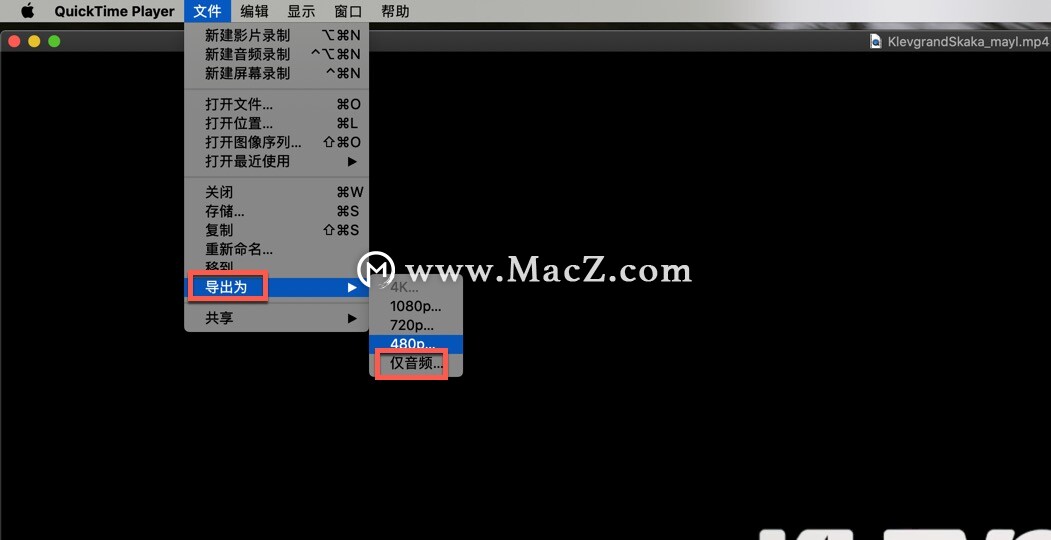
设置导出文件名称、存放位置,然后点击「存储」,即可将其导出为包含 AAC 音轨的 Apple MPEG 4 音频文件。
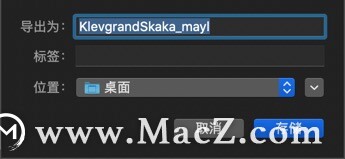 在弹出的「导出进度」中,你可以随时查看导出进度(根据视频文件的大小、设备性能的不同,导出时间将从数秒到数小时不等)。导出完成后,可使用 iTunes 播放该文件,以确认音频文件的可用性。
在弹出的「导出进度」中,你可以随时查看导出进度(根据视频文件的大小、设备性能的不同,导出时间将从数秒到数小时不等)。导出完成后,可使用 iTunes 播放该文件,以确认音频文件的可用性。
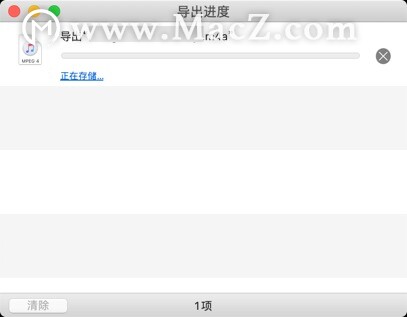
除此之外,如果你在「系统偏好设置 - 键盘 - 快捷键 - 服务」中勾选了「编码所选视频文件」的话,还可以通过右键进行操作:选中目标文件,右键选择「服务-编码所选视频文件」。在弹出的「编码媒体」窗口中,设置「Setting」(设定)为「Audio Only」(仅音频),单击「继续」即可。随后,在 Menu Bar 栏中,将出现一个转动的小齿轮图标,点击即可查看导出进度。
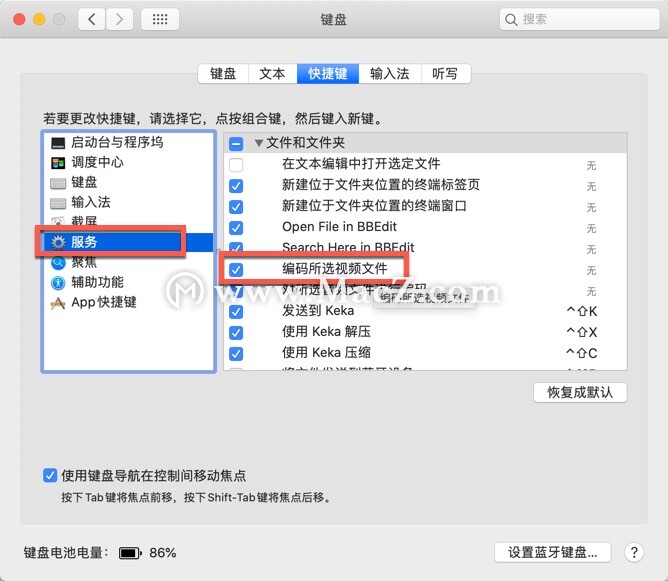
是不是非常的简便,当然您也可以选择第三方软件例如Final Cut Pro X ,也是非常的不错!
以上就是小编分享的“如何快速提取视频中的音频文件,mac提取音频文件方法分享~”文章内容,更多mac技巧、mac教程请持续关注我们~
相关资讯
查看更多最新资讯
查看更多-

- “iPhone 17 Air”的 10 个新特性
- 2025-01-18 144
-

- 部分用户反馈 2024 款苹果 Mac mini 存 USB-C 问题,导致键盘等突然断连
- 2025-01-18 141
-

- 谁是苹果2025新品“性价比”之王?
- 2025-01-17 187
-

- iOS系统省电应关闭设置!
- 2025-01-16 168
-

- 苹果专利探索“瑞士军刀”设备:移动时变身 iPad,桌面办公时成为 Mac
- 2025-01-16 171
热门应用
查看更多-

- 快听小说 3.2.4
- 新闻阅读 | 83.4 MB
-

- 360漫画破解版全部免费看 1.0.0
- 漫画 | 222.73 MB
-

- 社团学姐在线观看下拉式漫画免费 1.0.0
- 漫画 | 222.73 MB
-

- 樱花漫画免费漫画在线入口页面 1.0.0
- 漫画 | 222.73 MB
-

- 亲子餐厅免费阅读 1.0.0
- 漫画 | 222.73 MB
-
 下载
下载
湘ICP备19005331号-4copyright?2018-2025
guofenkong.com 版权所有
果粉控是专业苹果设备信息查询平台
提供最新的IOS系统固件下载
相关APP应用及游戏下载,绿色无毒,下载速度快。
联系邮箱:guofenkong@163.com









